Win10专业版右键关机项设置技巧
根据小编最近负责任的观察,好像大家都喜欢把常用的系统操作塞到鼠标右键上去,弃用Windows提供操作方法。这么做也对,毕竟操作是需要挪动鼠标,消耗的卡路里也是非常可观的,像注销、重启、关机这类结束性操作,丢在右键上是最合适不过的了。

Win+R组合键后输入regedit进入注册表编辑器,定位到
Hkey_CLASSES_ROOTDesktopBackgroundShell
然后再右侧新建一个“项”,重命名为“关机”,并将右侧“默认”的数值数据设置为“关机”,然后在这个新建项下面继续新建名为command的项,右侧“默认”的数值数据
Shutdown -s -f -t 00
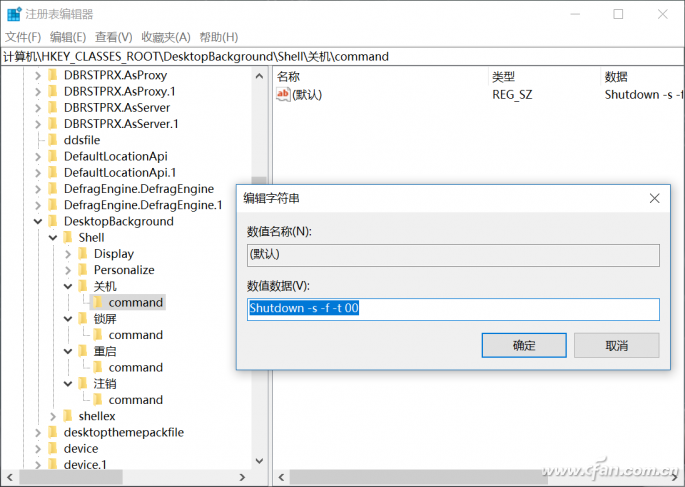
而想要增加其他的选项,只要按上面的方法,并在command项中设置不同的数值数据就行了,其中
注销 Shutdown -l
重启 Shutdown -r -f -t 00
锁屏 Rundll32 User32.dll,LockWorkStation
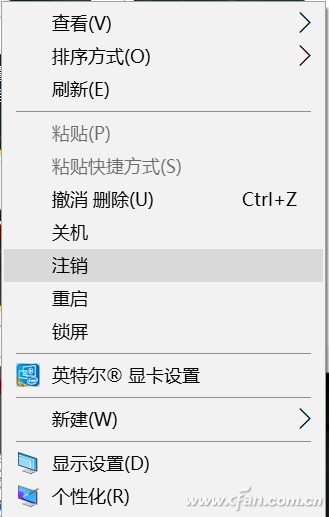
之后只要注销当前账户或重启电脑,再看鼠标右键菜单上,就有对应的选项了,想要去除它们,只要按照路径把刚才新建的注册表项删除就OK了。









